Page 1

Pour modèle n°
MPW82CL
FR
Guide d’utilisation
Page 2

1:Touches
1. Touche d’alimentation : Appuyez brièvement pour mettre en veille ou sortir
de veille. Maintenez appuyé pour allumer / éteindre l’appareil.
2. Volume+
3. Volume –
4. Connexion USB
5. Connexion écouteurs
6. Fente carte TF
1
Page 3
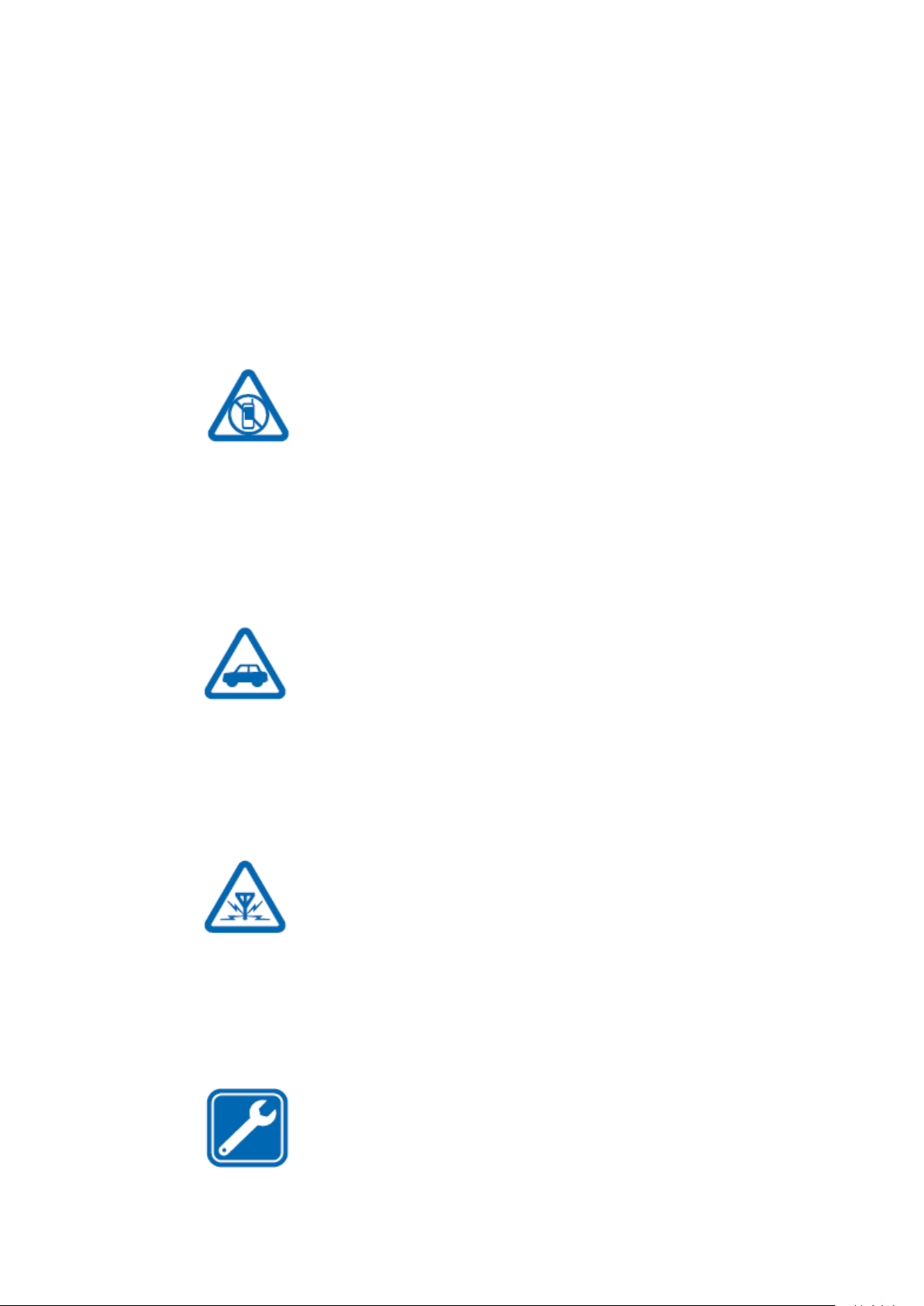
2. Sécurité
Lisez ces directives simples Ne pas les respecter pourrait être dangereux ou
illégal.
Extinction dans les zones soumises à restriction
Éteignez l'appareil lorsque l'utilisation de tablettes
mobiles n'est pas autorisé ou lorsqu'il pourrait causer des
interférences et des dangers, par exemple en avion, dans
les hôpitaux, ou près d'équipements médicaux, de carburant, de
produits chimiques ou de zones à risque d'explosion. Respectez
toutes les instructions dans les zones soumises à restriction.
la sécurité sur la route avant tout
Respectez toutes les lois locales. Gardez toujours vos
mains libres pour utiliser le véhicule lorsque vous
conduisez. Votre première considération lorsque vous
conduisez doit être la sécurité routière.
Interférence
Tous les appareils sans fil sont susceptibles de créer des
interférences, ce qui peut influencer leur performance.
Service qualifié
Seul du personnel de maintenance qualifié peut installer
ou réparer ce produit.
2
Page 4

Batteries, chargeurs et autres accessoires
N'utilisez que des batteries, chargeurs, et autres
accessoires approuvés par S805 pour une utilisation avec
cet appareil. Les chargeurs de marque tierce qui sont
conformes à la norme IEC/EN 62684 et qui peuvent se connecter à
votre connecteur micro USB, peuvent être compatibles. Ne connectez
pas de produits incompatibles.
Gardez votre appareil sec.
Vot re appareil n'est pas étanche. Gardez-le au sec.
Parties en verre
L'écran de l'appareil est fait en verre. Ce verre peut se
rompre si l'appareil chute sur une surface dure ou reçoit
un choc important. Si le verre se rompt, ne touchez pas les
parties en verre ou n'essayez pas d'enlever le verre cassé de l'unité.
Cessez d'utiliser cet appareil tant que le verre n'a pas été remplacé par
une personne qualifiée pour la réparation.
3. Démarre r
Familiarisez-vous avec l'utilisation de base et utilisez toutes les
fonctionnalités de votre tablette en un rien de temps.
3
Page 5

Touches et parties
Explorez les touches et les pièces de votre nouvelle tablette.
4. Chargez votre tablette
Apprenez à charger votre tablette.
V otre batterie a été partiellement chargée à l'usine, mais vous devrez peut-être
la recharger avant de pouvoir allumer la tablette pour la première fois.
Assurez-vous d'utiliser un chargeur USB compatible pour charger votre
tablette.
1. Commencez par connecter le câble USB sur le chargeur, et branchez le
chargeur sur une ^prise murale, puis connectez l'extrémité micro USB du
câble sur votre tablette.
2. Lorsque la batterie est pleine, déconnectez le chargeur de la tablette, puis
de la prise murale.
Il n'est pas nécessaire de charger la batterie pendant une durée de temps
spécifique et vous pouvez utiliser la tablette lorsqu'elle est en chargement.
4
Page 6

Lorsque vous commencez à charger complètement une batterie vide, la
touche de démarrage « Fenêtre » clignote jusqu'à ce que l'écran se réveille
et que la progression du chargement s'affiche.
Si la batterie a été complètement déchargée, elle devra peut-être être chargée
pendant au moins 20 minutes avant de pouvoir l'utiliser. L'indicateur de
chargement ne s'affichera peut-être pas à ce moment.
5. Premier démarrage
Apprenez à utiliser toutes les fonctionnalités de votre nouvelle tablette.
Vot re nouvelle tablette comporte de superbes fonctionnalités qui seront
installées lorsque vous allumerez votre tablette pour la première fois. Prenez
quelques minutes pour que votre tablette soit prête.
Allumer la tablette
Êtes-vous prêt ? Allumez votre tablette et commencez à l'explorer. Tenez la
touche d'alimentation appuyée jusqu'à ce que la tablette vibre.
Éteindre la tablette
Tenez la touche d'alimentation appuyée, et tirez l'écran de verrouillage vers le
bas.
6. Compte Microsoft
Avec un compte Microsoft, vous pouvez accéder aux services de Microsoft
avec un nom d'utilisateur unique et un mot de passe sur votre ordinateur ou
votre tablette. Vous pouvez également utiliser le même nom d'utilisateur et mot
de passe sur votre Xbox.
Avec votre compte Microsoft, vous pouvez par exemple :
• Télécharger du contenu depuis la boutique
• Sauvegarder vos contacts
• Charger, stocker et partager des images et des documents.
• Sauvegarder votre tablette sur Sydrive.
• Jouer à des jeux Xbox
• Recevoir un avatar et vos résultats de jeux sur votre tablette, et les
5
Page 7
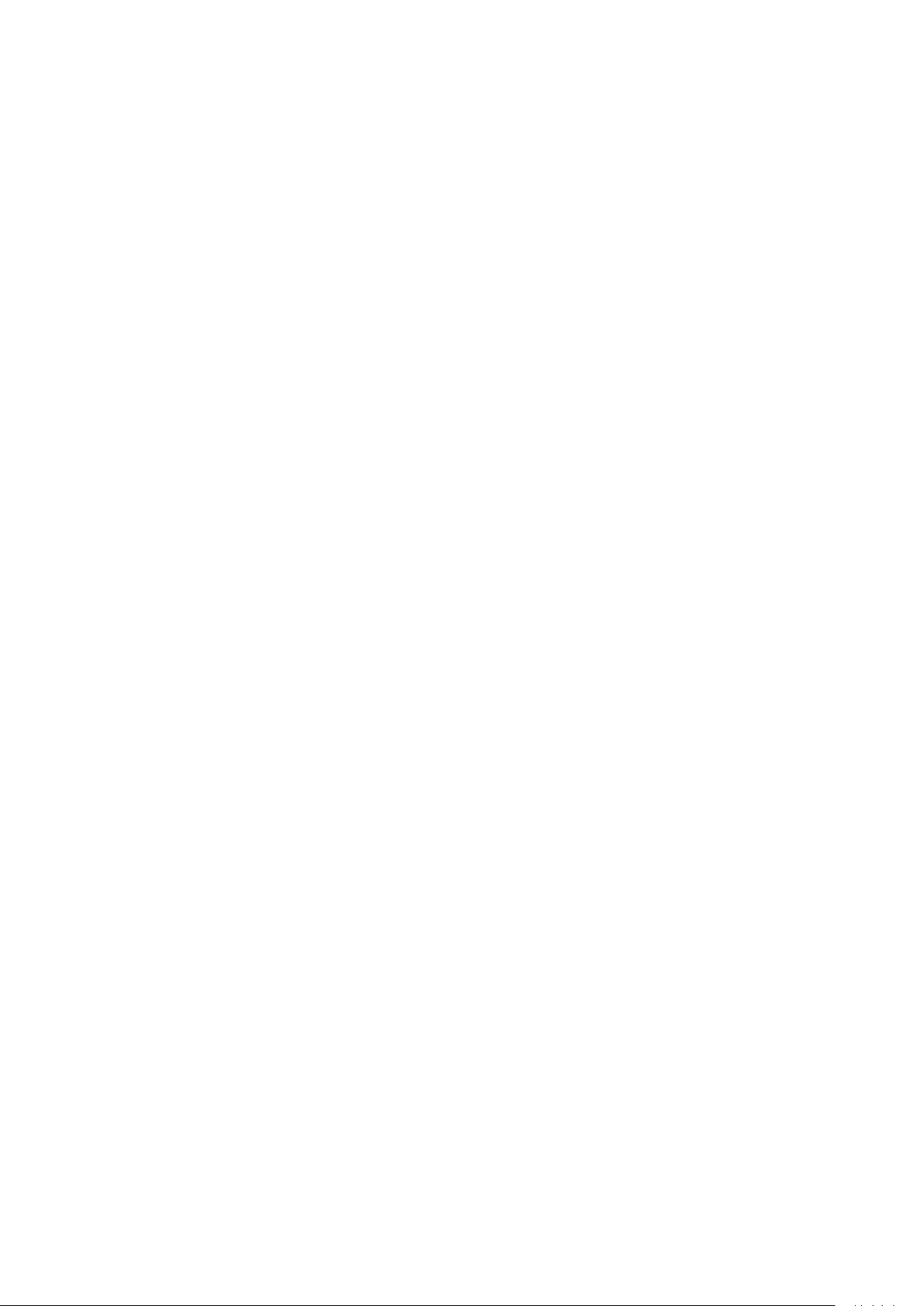
ajouter à ceux-ci lorsque vous jouez des jeux sur votre tablette.
• Garder la piste et verrouiller votre tablette perdue avec Find My Tablet
• Recevoir des retours des services de réseau sociaux sur votre cercle
de connaissances
6
Page 8
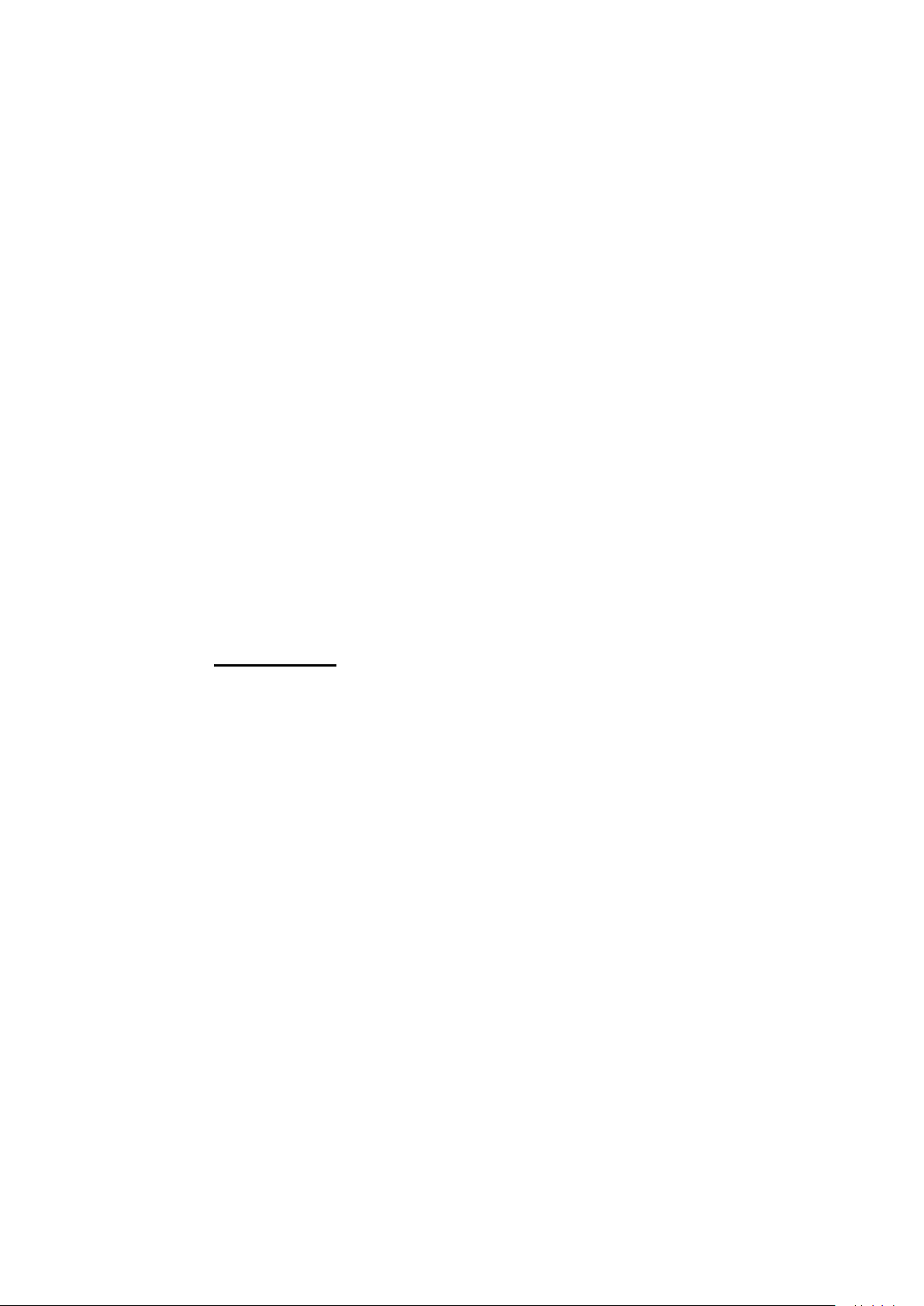
7. Créer votre compte Microsoft
Donnez du piment à votre vie et obtenez plus de votre tablette -- Créez un
compte Microsoft.
Pour créer un compte Microsoft, il vous faut une connexion Internet. Si vous
n'avez pas de plan de donnée, le coût des transmissions de données peut
s'accumuler très rapidement. Pour des informations à propos des coûts
probable de données, contactez votre fournisseur d'accès réseau. Si vous ne
pouvez pas entrer en contact avec, vous pouvez créer un compte plus tard.
1. Pour configurer votre tablette, suivez les instructions affichées sur l'écran.
2. Créez votre compte microsoft, ou connectez-vous avec votre nom
d'utilisateur et mot de passe existant.
Pour passer un appel d'urgence pendant la configuration initiale, tapez sur
Appel d'urgence.
Pour créer un compte Microsoft plus tard, ouvrez une application ou un service
Microsoft sur votre tablette.
Ou bien, sur l'écrn de démarrage, faites glisser vers la gauche et touchez
Paramètres > email+comptes > ajouter un compte.
Pour créer votre compte sur Internet ou pour réinitialiser votre mot de passe,
allez sur www.live.com.
8. Applications
Windows 8 est livré avec de nombreuses applications basiques et plus
avancées. Comme les contacts, les messages, les photos et les messages,
ces applications vous permettent de compléter efficacement les tâches
nécessaires et de collaborer et de simplifier votre vie.
7
Page 9

Applications réseau
Regardez les dernières informations, et commencez
à tchatter avec votre compte de courrier électronique,
Facebook, LinkedIn, Messenger, Twitther et d'autres
8
Page 10

comptes de contacts.
Application photo
Regardez toutes vos photos et vidéos depuis le
même emplacement, qu'elles soient situées sur Facebook,
Flickr, OneDrive, ou sur une autre tablette.
Application de messagerie
envoyez un message à vos listes unifiées d'amis
sur Facebook et Messenger, et choisissez parmi des
centaines d'émoticônes.
Applications musicales
Naviguez dans votre collection de musique, créez
et modifiez des listes de lecture, et découvrez les
dernières tendances musicales. Pour voir des
informations détaillées qui comprennent des images
9
Page 11

de l'artiste, une biographie et la liste d'album. La musique Xbox enregistrée, de
cette manière, vous pouvez accéder en droit illimité à un grand nombre de
chansons.
Applications musicales
En utilisant les cartes « Bing » pour voir des
cartes interactives et obtenir des instructions de
conduite sur les instructions de branchement. Trouvez
les panneau de trafic détaillés, les cartes des rues et
des routes, des images satellite et une vue aérienne.
Application OneDrive
un autre équipement peut accéder à vos fichiers
depuis votre application Windows, sans obstacle.
10
Page 12

Application Mail
vous pouvez recevoir au même endroit vos
courriers électroniques depuis vos comptes
Outlook.com, Gmail et Yahoo.
Application vidéo
et des séries TV, ou les diffuser vers votre téléviseur.
Application météo
Sur votre tablette, vous pouvez regarder des films
Utilisez l'application météo pour voir une image
de prévisualisation des conditions météorologiques
actuelles. Vous pouvez vérifier la dernière situation
par heure, par jour ou par 10 jours d'informations de
prévision.
11
Page 13

Application jeux
Découvrez les derniers jeux les plus à la mode
et téléchargez-les sur votre tablette. En fonction de
l'endroit où vous vivez et voyagez, vous pouvez
modifier votre avatar pour voir la dynamique de vos
amis et partager avec eux ce que vous voyez.
Application Actualités
Cette tablette contient les très nombreuses
images des applications d'actualité procurées par
Bing, et vous permet de comprendre facilement les
dernières informations internationales.
Application calendrier
12
Page 14

garder un œil sur votre emploi du temps. Recevez au
bon moment les notifications concernant la date, afin
d'être toujours à l'heure pour la réunion.
Application Finance
principaux indices du marché, et depuis l'écran
principal « Démarrer », observez les
Vue au jour, à la semaine ou au mois pour
Utilisez cette application pour voir les
développements récent des conditions de marché
qui changent rapidement.
Application Voyage
Grâce à de magnifiques images, un voile
mystérieux se dévoile sur plus de 2000 destinations
autour du monde. Le tourisme selon Bing vous
procure : Guide de voyage, outils de réservation,
conversion de devise en temps réel et informations
sur la météo, l'application vous apporte tout ce dont
vous avez besoin, vous pouvez commencer votre
voyage dans une aventure excitante.
13
Page 15

9. Navigation sur l'écran tactile
Utilisez vos doigts pour manipuler les icônes, les menus, le clavier sur
l'écran et d'autres éléments sur l'écran tactile. Vous pouvez auss i changer
l'orientation de l'écran.
Pour sélectionner ou activer quelque chose, touchez-le.
Pour saisir quelque chose, comme un nom, un mot de passe, ou
rechercher un terme, touchez simplement l'endroit où vous souhaitez saisir le
texte. Un clavier apparaitra sur l'écran et vous permettra de saisir le texte.
Faites légèrement glisser la commande dep uis le côté
droit
©
La touche multifonction de commande du
système apparaitra à droite de l'écran
Faites glisser jusqu'à la gauche de l'écran pour
allumer
Glisser vers la gauche de l'écran permettra
d'afficher les onglets de votre application ouverte,
afin que vous puissiez rapidement passer à
l'application.
14
Page 16

Un glissement vers la gauche affiche les applications
que vous avez précédemment utilisées.
Glisser vers la gauche de l'écran permettra
d'afficher les onglets de votre application ouverte,
vous pouvez sélectionner dans la liste.
Faire glisser depuis le haut ou le bas de l'écran
Vous pouvez faire glisser l'écran depuis le
haut ou le bas pour afficher la commande à
appliquer. Vous pouvez voir en glissant du haut
vers le bas pour entrer ou fermer l'application en
cours.
Tirer l'application pour fermer.
15
Page 17

Vous n'av ez pas besoin de fermer l'application. L'application ne ralentira
pas le fonctionnement de votre tablette, elles se fermeront automatiquement
lorsqu'elle ne seront pas utilisées pendant une longue période. Si vous
souhaitez encore fermer des application, vous pouvez tirer l'application ver s le
bas de l'écran.
Tenir appuyé pour obtenir des détails
Dans certains cas, le fait de tenir le menu
appuyé permet d'ouvrir et de proposer plus
d'options.
Cliquez pour exécuter des actions
16
Page 18

Cliquez sur certains des contenus déclenchera des actions, comme
l'ouverture d'une application ou d'un lien.
En tournant la molette
L'action sert principalement pour agrandir
ou faire défiler des listes et des pages et peut
également être utilisé pour d'autres interactions,
comme le déplacement d'un objet ou le fait de
peindre ou d'écrire.
Rétrécir ou étirer pour zoomer
La fonction zoom vous permet de passer
en haut de la liste, en bas ou à n'importe quelle
position particulière. Vous pouvez utiliser deux
doigts pour zoomer en rétrécissant ou en
étirant l'écran.
17
Page 19

En faisant un tour complet
Tournez deux doigts ou plus pour retourner un
objet. Vous pouvez faire pivoter l'équipement,
l'écran entier peut tourner de 90 degrés.
10.Utilisation
Remettez le rétrécissement ou l'étirement à sa taille. Naviguez
généralement sur tout sur l'écran, en faisant bouger vos doigts, vous pouvez
faire des recherches. Ces opérations peuvent être effectuées facilement avec
la souris. En passant à un glissement vers la gauche, vous pouvez voir les
applications récemment utilisées.
18
Page 20

Vous pouvez conduire des opérations sur la base de votre emplacement
et changements et par conséquent, nous en informer. Rechercher, par tager,
démarrer, les équipements et paramètr es sont t oujours sur le côté droit de
votre écran. Touchez, faites glisser le bord vers la droite, et cliquez sur le
contenu que vous souhaitez obtenir. En utilisant la souris, déplacez votre
pointeur sur le coin supérieur droit ou inférieur droit, et bougez vers le haut ou
le bas.
19
Page 21

20
Page 22

1. Recherchez tous les contenus, partout, à tout moment. Vous
ne pouvez recherchez que les applications que vous utilisez, par
exemple, trouver un message dans une application de courrier
électronique, ou trouver une application dans la boutique,
rechercher une autre application, rechercher une application ou
les paramètres ou fichiers sur l'ensemble de votre tablette.
2. Vous pouvez partager des f ichiers et des infor mations avec
les gens que vous connaissez, ou envoyer des informations à une
autre application sans avoir du tout à quitter vos applications en
cours. Vous pouvez envoyer des photos ou des courriers
électroniques à vos amis, mettre à jour votre statut F acebook, vos
notes ou envoyer un lien vers votre application.
3. Faites apparaitre l'écran « Démarrer ». Ou, si vous avez déjà
atteint l'écran « Démarrer », vous pouvez revenir à l'application
que vous utilisiez précédemment.
4. Connectez votre tablette à tous les appareils câblés ou sans
fil. Vous pouvez imprimer depuis des applications, synchronisées
avec votre tablette mobile, ou regarder en streaming le dernier
film familial sur votre téléviseur.
5. Changez les applications et l'organisation de la tablette. Vous
trouverez l'organisation des applications, l'aide et les informations
d'utilisation, ainsi que des organisations de tablettes
fréquemment utilisées, comme la connexion au réseau, le volume,
la luminosité, les notifications, la source d'alimentation et le clavier.
11. Fonctionnement du clavier
Windows utilisera automatiquement le langage de clavier que vous utilisez.
Appuyez sur les touches de la tablette, la configuration du clavier est ajustée
automatiquement pour s'adapter à la langue de votre tablette. Que vous
choisissiez d'utiliser la saisie ou les clic de souris ou de faire glisser et de toucher
avec vos doigts, vous pouvez faire fonctionner la tablette comme vous le
souhaitez.
21
Page 23

Le pavé tactile a deux modes, afin que vous puissiez mettre le clavier en
plein écran avec des touches plus grosses et des touches séparées sur le côté
de l'écran et passer facilement entre les onglets du clavier. Que vous soyez
assis ou que vous marchiez, les claviers tactiles vous permettent d'être plus à
l'aise, confortable et naturel.
22
Page 24

12. Définir la connexion Internet
Est-ce que votre fournisseur d'accès au réseau vous facture des frais
fixes pour le transfert de données ou sur une base du paiement par quantité
d'utilisation? Changez les paramètres Wi-Fi et de données mobiles pour
réduire vos coûts de données lorsque vous êtes en itinérance ou à la maison;
Important: Utilisez une encryption pour augmenter la sécurité de votre
connexion Wi-Fi. Utiliser une encryption réduit le risque que d'autres accèdent
à vos données.
Utiliser une connexion Wi-Fi est généralement plus rapide et moins
coûteux que d'utiliser une connexion de données mobiles. Si des connexions
wi-fi et données mobiles sont toutes les deux disponibles, votre tablette utilise
la connexion Wi-Fi.
1. Sur l'écran de démarrage, glissez vers la gauche et touchez
Paramètres > Wi-Fi.
2. Assurez-vous que le réseau Wi-Fi est positionné sur On.
3. Choisissez la connexion que vous souhaitez utiliser
Utiliser une connexion de données mobiles
Sur l'écran de démarrage, faites glisser vers la gauche et touchez
Paramètres > réseau mobile, et positionnez la connexion des données sur On.
Utiliser une connexion de données mobiles en itinérance
La connexion Internet en itinérance, particulièrement lorsque vous êtes à
l'étranger, peut augmenter considérablement le coût des données.
Les données en itinérance signifient que vous utilisez votre tablette pour
recevoir des données sur des réseaux que votre fournisseur d'accès au
réseau ne possède ou n'exploite pas.
Sur l'écran de démarrage, faites glisser vers la gauche, touchez
Paramètres > réseau mobile, et positionnez les options d'itinérance de
données sur Itinérance.
23
Page 25

13. Entretien de votre appareil
Manipulez votre appareil, la batterie, le chargeur et les accessoire avec
soins. Les suggestions suivantes vous permettront de garder votre appareil
opérationnel.
• Gardez votre appareil sec. Les précipitations, l'humidité, et tous les
types de liquides ou humidité peuvent contenir des minéraux corrosifs pour les
circuits électroniques. Si votre appareil est mouillé, laissez-le sécher.
• N'utilisez pas ou ne stockez pas l'appareil dans des endroits poussiéreux
ou sales.
• Ne rangez pas l'appareil dans un endroit trop chaud. Les températures
élevées peuvent endommager l'appareil ou la batterie.
• Ne rangez pas l'appareil dans un endroit trop froid. Lorsque l'appareil se
réchauffe à sa température normale, de l'humidité peut se former à l'intérieur
de l'appareil et l'endommager.
• N'ouvrez pas l'appareil autrement que selon les spécifications du guide
d'utilisation.
• Les modifications non autorisées peuvent endommager l'appareil et
entrer en violation des réglementations sur les appareils radio.
• Ne faites pas chuter, ne cognez pas, ne secouez pas l'appareil. Une
manipulation trop brusque pourrait le casser.
• N'utilisez qu'un tissu doux, propre et sec pour nettoyer la surface de
l'appareil.
• Ne peignez pas l'appareil. La peinture peut empêcher le fonctionnement
normal.
• Tenez l'appareil hors de portée des aimants et des champs
magnétiques.
24
Page 26

MANUEL DE L' UTILISATEUR CLAVIER
MPW82CL
MINI clavier Bluetooth
Contenu du paquet :
1. Clavier sans fil
2. Manuel de l’utilisateur
3. Cordon d’alimentation.
1. Fonctionnalités générales du clavier Bluetooth
1) Module Bluetooth 3.0 Nuoda intégré
2) Convient pour les tablettes pc de 8 pouces.
3) Interface MICRO, facile à charger
4) Batterie lithium rechargeable intégrée.
5) Poids léger, touches silencieuses, imperméable, résistant à la poussière
6) Clavier économisant de l'énergie en mode veille
Spécifications et instructions de couplage pour le clavier Bluetooth :
2. Spécifications du clavier
1) Interface MICR standard
2) Distance de fonctionnement jusqu'à 10 mètres
3) Système de modulation : GFSK
4) Tension d'utilisation : 3.0 4,2V
5) Intensité d'utilisation <2,5mA
6) Intensité de veille : <0,3mA
7) Intensité en mode éteinte <40uA
8) Intensité de chargement : <200mA
25
Page 27

9) Temps de veille:>30 jours
10) Temps de chargement:<2 heures
11) Capacité de la batterie Lithium:110mA
12)Temps de fonctionnement en mode économique:44 hours
13)Durée de vie de la batterie Lithium:3 ans
14)Dimensions de la batterie au lithium3.0*25*25mm
15) résistance des touches:80±10g
16) Durée de vie des touches:5 millions de saisies
17) Température de fonctionnement:-10 - +55
℃
3. Couplage du clavier Bluetooth
Étape 1 : Allumez l’interrupteur d'alimentation. L'indicateur lumineux d'état s'allumera pendant 5
secondes, et la lumière s'éteindra.
Étape 2 : Appuyez sur la touche [connexion], l'indicateur lumineux [Bluetooth] se mettra à
clignoter et l'indicateur [alimentation] sera étei nt.
Étape 3 : Accédez aux paramètres [Bluetooth] et cliquez sur [Bluetooth] pour activer la connexion.
IPAD MINI recherchera automatiquement un appareil équipé de Bluetooth. Le clavier sans fil est
détecté et vous pouvez cliquer sur l'appareil à connecter. (Nom : Bluetooth 3.0 keyboard)
Étape 4 : Saisissez le code de mot de passe qui s'affiche sur l'écran.
Étape 5 : Le clavier sans fil est correctement connecté. L'indicateur lumineux Bluetooth
s'éteindra.
Remarque particulière :
Pour les autres appareils avec le Bluetooth activé, veuillez vérifier le standard et la
compatibilité Bluetooth avant d'essayer de connecter le clavier.
4. Indicateur lumineux du clavier
1) Fonction minuscules/majuscule : vous pouvez cliquer dessus lorsque vous vouslez changer
entre les lettre A et a. Lorsque l'onglet est bleu, vous pouvez saisir des lettres en majuscule,
lorsque l 'indicateur lumineux s'éteint,le clavier saisi des lettres en minuscules.
est l'indicateur lumineux du Bluetooth. Lorsque le clavier Bluetooth est connecté avec
2)
l'ordinateur, la lampe clignote en bleu
3)« charge » est l'indicateur lumineux de chargement. Lorsque le chargement est terminé, il est
rouge Et lorsque l'appareil est plein, la lampe s'éteindra.
4) « power » est l'indicateur d'alimentation. Ouvrez le Bluetooth, il passe au bleu, et s'éteindra
après 5 secondes. Pendant ce temps, lorsque la tension est inférieure à 3,5v, l'indicateur
d'alimentation s'allumera en bleu, jusqu'à ce que clavier Bluetooth cesse de fonctionner, alors il
s'éteindra.
5. Batterie
La batterie rechargeable longue durée peut vous servir pendant plusieurs semaines.
Sans effet sur la mémoire, la batterie lithium peut être chargée à tout moment.
Afin d'allonger la durée d'utilisation, nous vous recommandons d'éteindre le clavier lorsque vous
le laissez longtemps sans interactions.
6. Chargement
Lorsque la puissance de la batterie est faible, l'indicateur lumineux [power] commencera à
clignoter, il sera temps de recharger le clavier.
. Lorsque la connexion est réussie, la lampe s'éteint.
26
Page 28

Étape 1: Connectez la ligne d'alimentation dans l'interface MICR du clavier (assurez-vous que la
direction est la bonne)
Étape 2: Connectez USB-A sur l'adaptateur d'alimentation ou sur l'interface USB de l'ordinateur
(sortie :
DC5.0V\500mA)
Étape 3 : l'indicateur rouge [chargement] restera allumé lorsque le clavier est en cours de
chargement. Une fois le chargement terminé, l'indicateur lumineux [chargement] s'éteindra.
7. Mode veille d'économie d'énergie
Le clavier passera en mode sommeil lorsqu'il est laissé inactif pendant 15 minutes et l'indicateur
lumineux [alimentation] s'éteindra. Pour réveiller depuis le mode sommeil, appuyez simplement
sur n'importe quelle touche et attendez 3 secondes, le clavier se rallumera.
8. Précaution de sécurité
1) Tenez l'objet à distance des objets pointus.
2) Ne placez pas d'objets lourds sur le clavier.
3) Ne passez pas l'objet au micro-onde
4) Ne forcez pas ou ne tordez pas le clavier
5) Tenez le clavier hors de portée de l'huile, des produits chimiques ou d'autres liquides
organiques.
9. Nettoyage
Nettoyez le clavier avec de l'eau, de l'alcool ou un désinfecta nt à base d'alcool
10. Résolution de problèmes
A. Connexion impossible
1) Assurez-vous que le clavier est allumé (l'indicateur lumineux brille)
2) Assurez-vous que le clavier est à distance d'utilisation (rayon de 10 mètres)
3) Assurez-vous que la batterie peut fonctionner (mode de vérification : l'indicateur lumineux est
rouge lorsque le clavier est connecté sur une ligne d'alimentation, si c'est le cas, la batterie doit
être rechargée)
4) Assurez-vous que le Bluetooth de la tablette PC est allumé
5) Appuyez sur la touche « Connect », vérifiez le statut Bluetooth
6) La solution des problèmes ci-dessus 1-5 :
Peut être que la cause vient du fait que l'appareil n'a pas été chargé pendant trop longtemps. Pour
les résoudre, il faut charger l'appareil.
B. Impossible de charger le clavier
1) Assurez-vous que le câble d'alimentation USB est correctement connecté au clavier et à la
source d'alimentation.
2) Assurez-vous que le chargeur mural est correctement branché dans la source d'alimentation.
Avertissement chaleureux : la tension de sortie et l'intensité de l'adaptateur d 'alimentation ne
peuvent pas dépasser 5,0C CC, 500mA, autrement cela endommagerait le clavier.
11. Description des touches spéciales
Appuyez longtemps sur [Fn], les touches média combinées vous permettront d'utiliser l'ordinateur
plus facilement.
12. Boitier de fonction spécifique
Faites attention : la protection du clavier est faites en matériaux recyclés pour la protection de
l'environnement. Le panneau inférieur est une plaque avec un revêtement aluminium & zinc.
27
Page 29

13. Emmener la tablette PC en voyage
1) Rangement : Rangez le clavier et la tablette dans le même sac ou séparément.
14. Fin de vie du produit :
Élimination des batteries du clavier
1) Insérez un tournevis entre le dessus en plastique et le boitier métallique en haut ou en bas du
clavier, et soulevez le dessus en plastique et enlevez-la complètement. Cette action démonte le
clavier
2) Tournez le dessus et enlevez la bande de la batterie.
3) Séparez la batterie du circuit imprimé
4) Éliminez la batterie conformément aux lois locales. Recyclez les parties restantes du clavier.
5) Tableau des substances toxiques et dangereuses / Éléments et leurs contenus
15. Remarque particulière :
Instructions pour le clavier en état de chargement :
Veuillez utiliser une ligne d'alimentation originale lorsque la batterie est faible est que vous
utilisez le clavier. Vous pouvez également utiliser d'autres lignes de données avec une interface
MICR, mais vous ne pouvez pas l'utiliser immédiatem ent sauf s i vous s ortez la ligne de données.
Désolé pour les désagréments causés!
28
Page 30

Page 31

La société MPM
la directive européenne 1999/5/CE dite "R&TTE" (Radio And
Terminal Telecommunication Equipement)
our toute information, veuillez
P
contacter :
JME SA
Service
Technique M.
Michel
77 rue dodonée
1180 Bruxelles
AN déclare que cet appareil est conforme à
Belgique
Pour toutes questions :
MPMAN / JME SAService
consommateur M. Cavell
77 rue dodonée
1180 Bruxelles
Belgique
12 décembre,
2014
